
|
|
|||||||
| مقالات آموزش ترفندها... Traning در این قسمت مقالات آموزشی ترفندها نکته ها و .... قرار دارند |
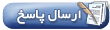 |
|
|
ابزارهای موضوع | نحوه نمایش |
|
#1
|
||||
|
||||
__________________
مدت ها بود سه چیز را ترک کرده بودم شعر را... ماه را.... و تو را ... امروز که به اجبار قلبم را ورق زدم هنوز اولین سطر را نخوانده تو را به خاطر آوردم و شب هاي مهتاب را... ولی نه...!! باید ترک کنم هم تو را....هم شعر را .... و هم٬ همه ی شب هایی را که به ماه نگاه می کردم... ====================================== مسابقه پیش بینی نتایج لیگ برتر ( اگه دوست داشتی یه سر بزن دوست من )
|
| جای تبلیغات شما اینجا خالیست با ما تماس بگیرید | |
|
|
|
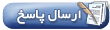 |
| کاربران در حال دیدن موضوع: 1 نفر (0 عضو و 1 مهمان) | |
|
|
اکنون ساعت 09:02 PM برپایه ساعت جهانی (GMT - گرینویچ) +3.5 می باشد.






 حالت خطی
حالت خطی

